この記事は、楽天ペイを使ってU-NEXTを利用したい人やクレジットカードがないけど無料トライアルを試したい人に向けて書いています。
U-NEXTの決済方法に楽天ペイを登録すると、楽天ポイントで月額料金を支払えたり、楽天ポイントが貯まったりとメリットが多くあります。
しかも楽天ペイの支払方法にバンドルカードを選択することでクレカがなくても、U-NEXTの無料トライアルが利用できるようになります。
クレジットカードなしでU-NEXTの無料トライアルを利用したい学生さんやフリーターの方・主婦(夫)の人は、もちろんですが、楽天ポイントを利用して実質無料でU-NEXTを利用したい人は、最後まで読んでください。
この記事の内容を先に伝えておきます。
- 楽天ペイとバンドルカードを紐づける方法
- 無料トライアルへ申し込む方法
- 決済方法を楽天ペイに
この記事を読み終えると、クレジットカードなしでもU-NEXTの無料トライアルが利用できるようになります。
しかも、楽天ペイとバンドルカードをマスターすると、2回目3回目と無料トライアルを無限ループできる可能性があります。「U-NEXTを無料で2回目3回目も利用する裏技」で詳しく解説していますので、ご覧ください。
バンドルカードについては以下の記事で詳しく解説しています。
 U-NEXTでも使えるバンドルカードとは?メリット・作り方・使い方を解説します
U-NEXTでも使えるバンドルカードとは?メリット・作り方・使い方を解説します
楽天ペイとU-NEXTの連携作業は5分ほどでできる作業です。
手順を画像付きで解説していきますので、最後までご覧ください。
スポンサーリンク
必要なものは下記の2つだけです。
- バンドルカード
- 楽天アカウント
楽天アカウントの決済方法に、バンドルカード(プリペイド式クレジットカード)を設定することでクレジットカードがなしでもU-NEXTの無料トライアルが利用できます。
バンドルカード
バンドルカードはSuicaやPASMOのように、チャージするタイプのバーチャルカードです。
初めてバンドルカードを知った人は、バンドルカードの作り方やメッリト・デメリットを紹介した記事をご覧ください。
楽天アカウントにバンドルカードを設定する
楽天アカウントを作成して、決済方法にバンドルカードを選択します。
スマホで楽天アカウントの作成方法を紹介します。
パソコンからでも流れは一緒ですので参考にしてくださいね。
既に楽天アカウントを持っている人は、STEP.5からバンドルカードを紐づけることができます。
会員登録をタップします
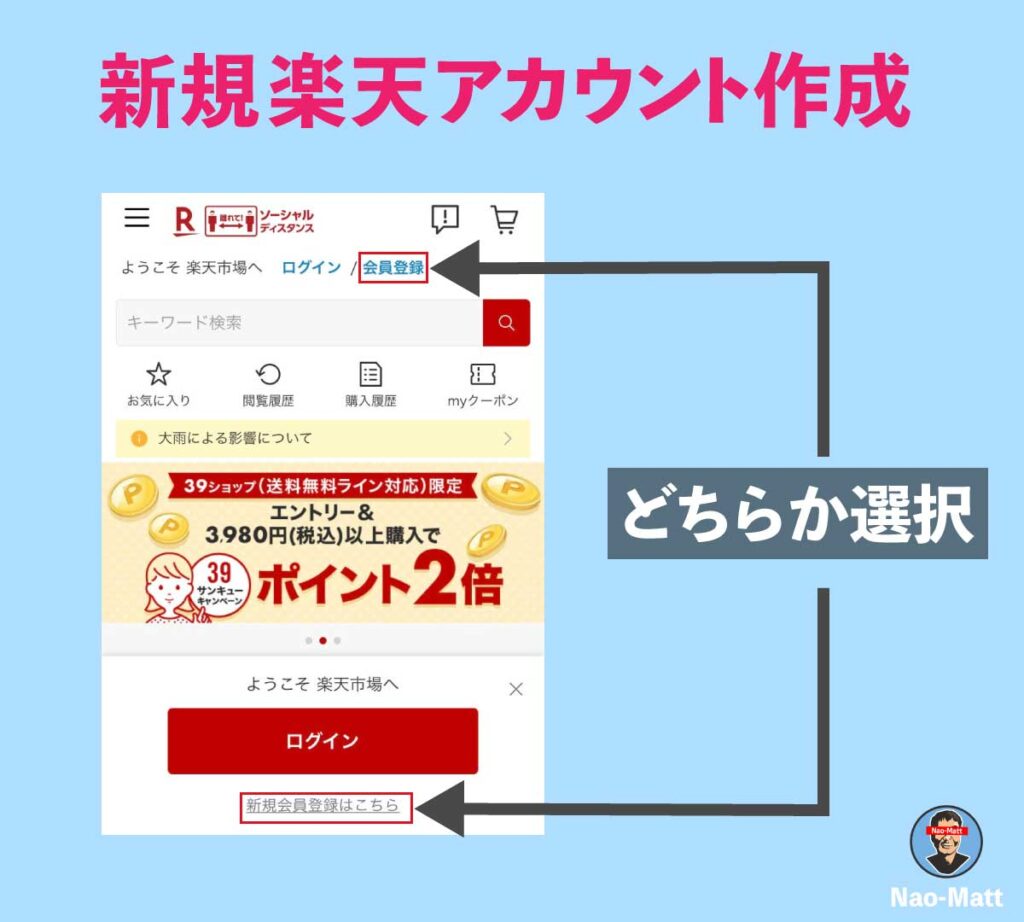
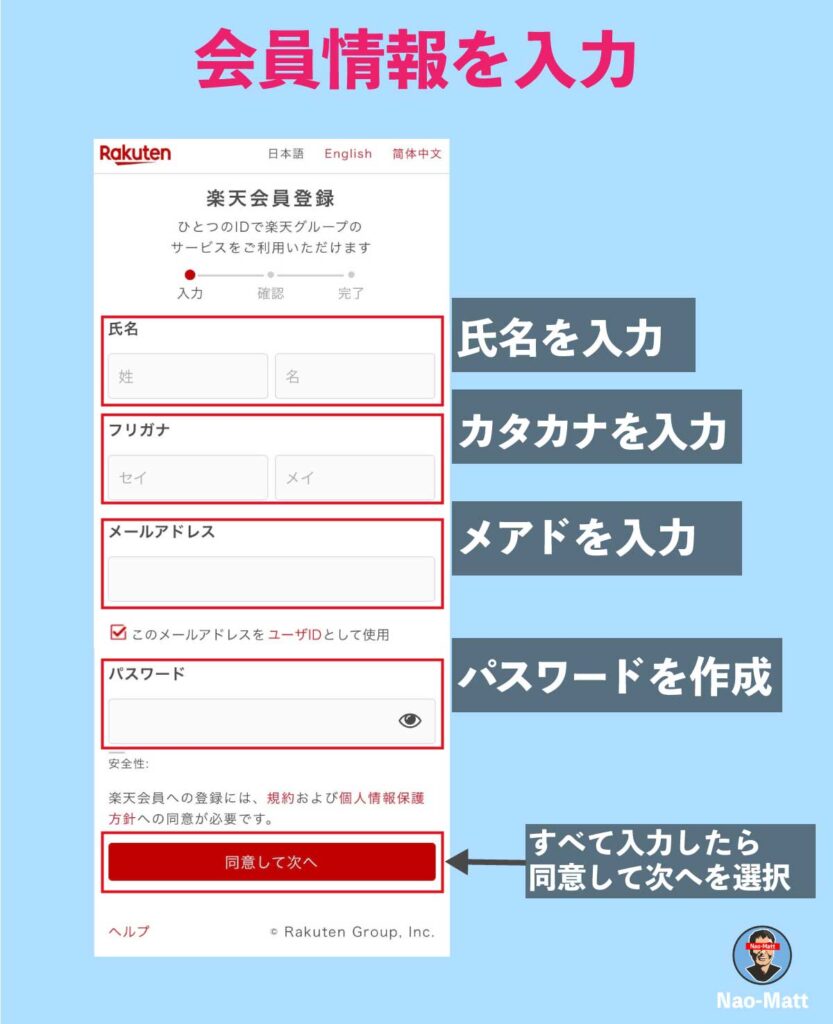
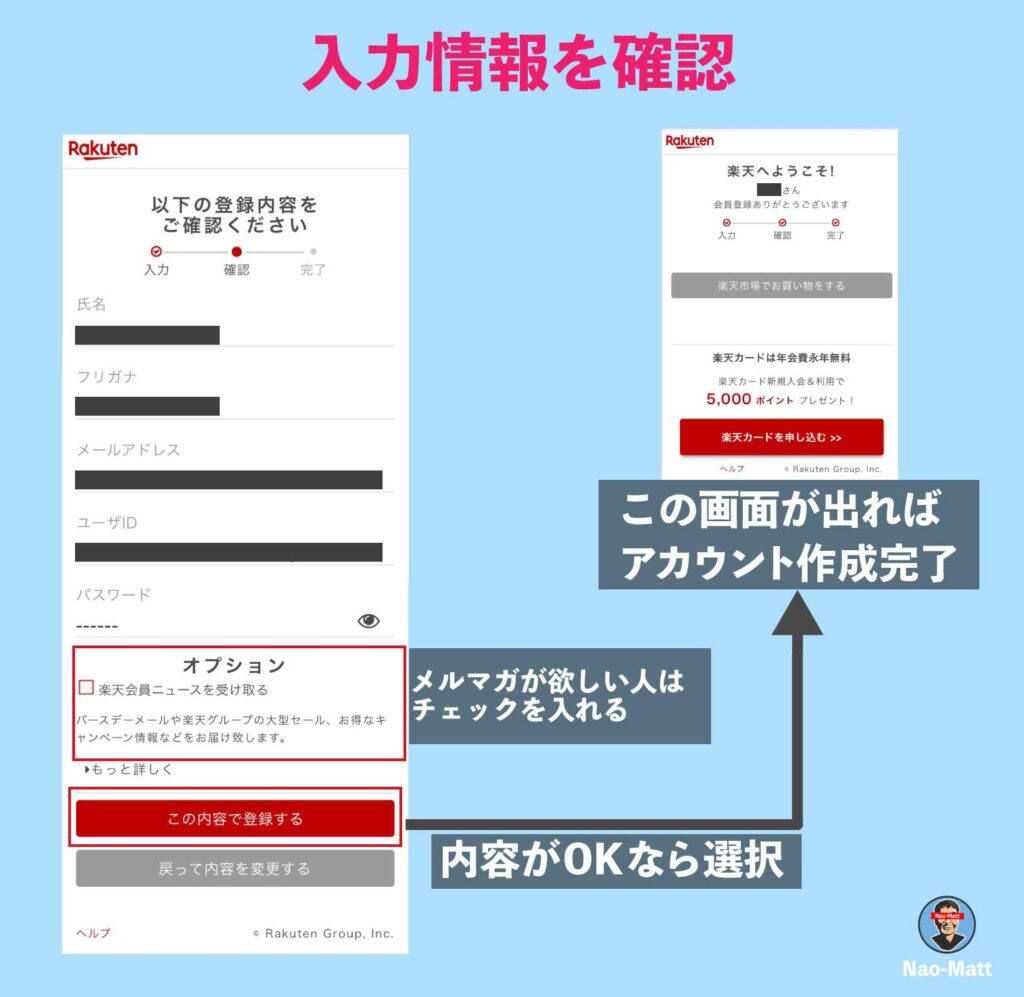
入力した情報に間違いがなければ「この内容で登録する」をタップで楽天アカウントが作成完了です。
この楽天アカウントにバンドルカードを紐づけます。
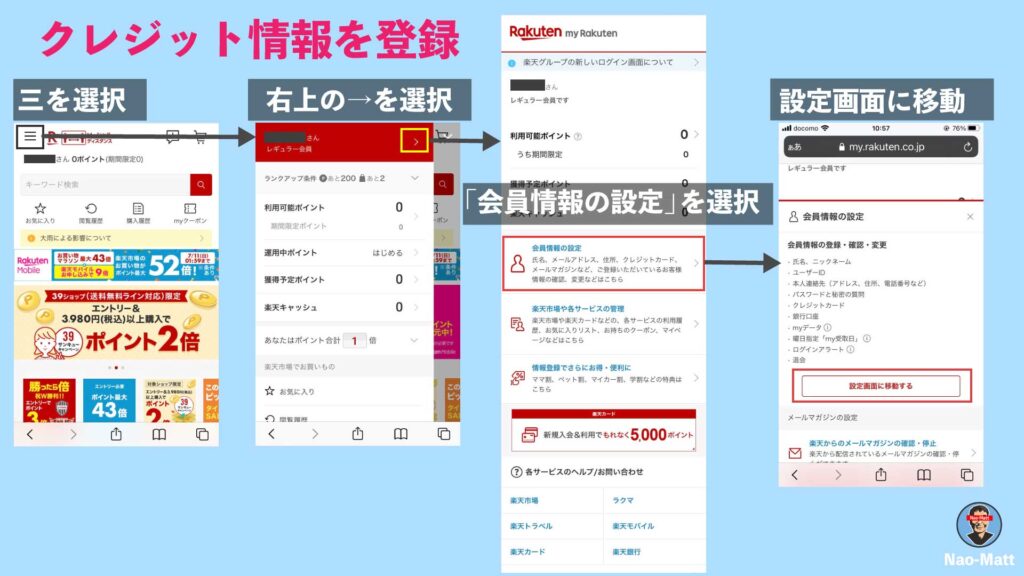
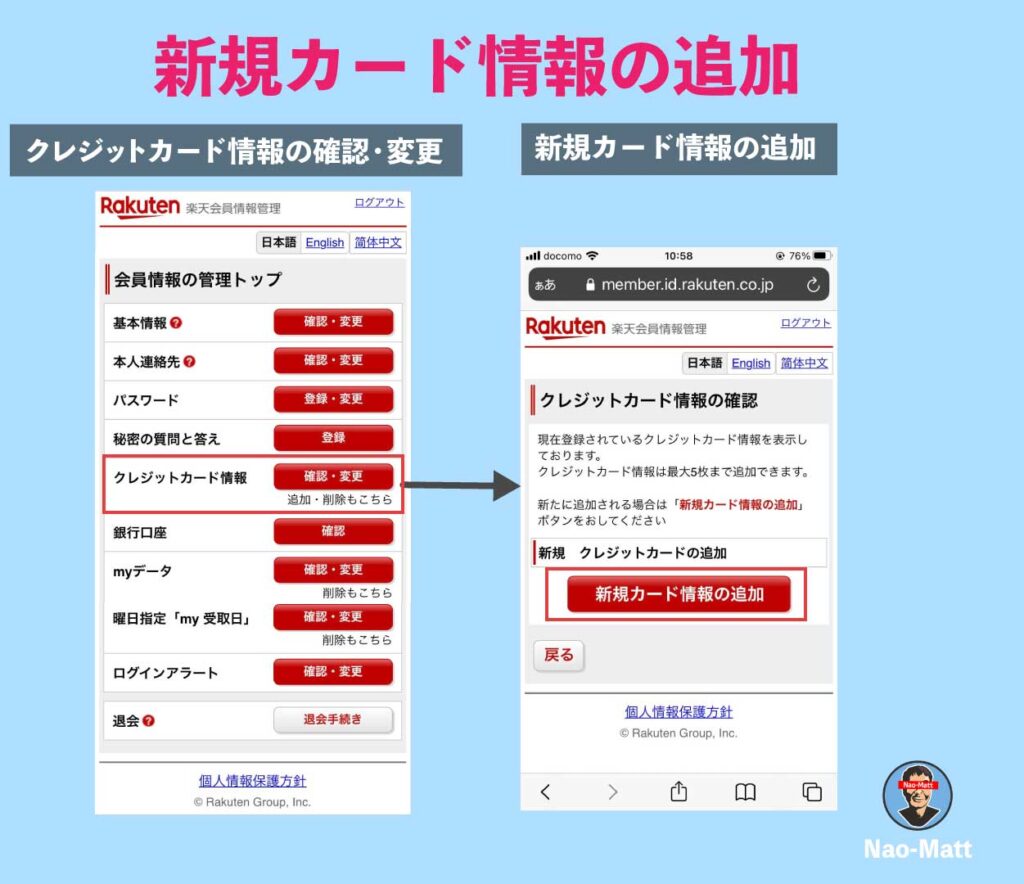
バンドルカードか楽天銀行口座を選んでください。

どちらかを選択しないと、U-NEXTの支払い時に楽天ペイのエラーが出るようです。
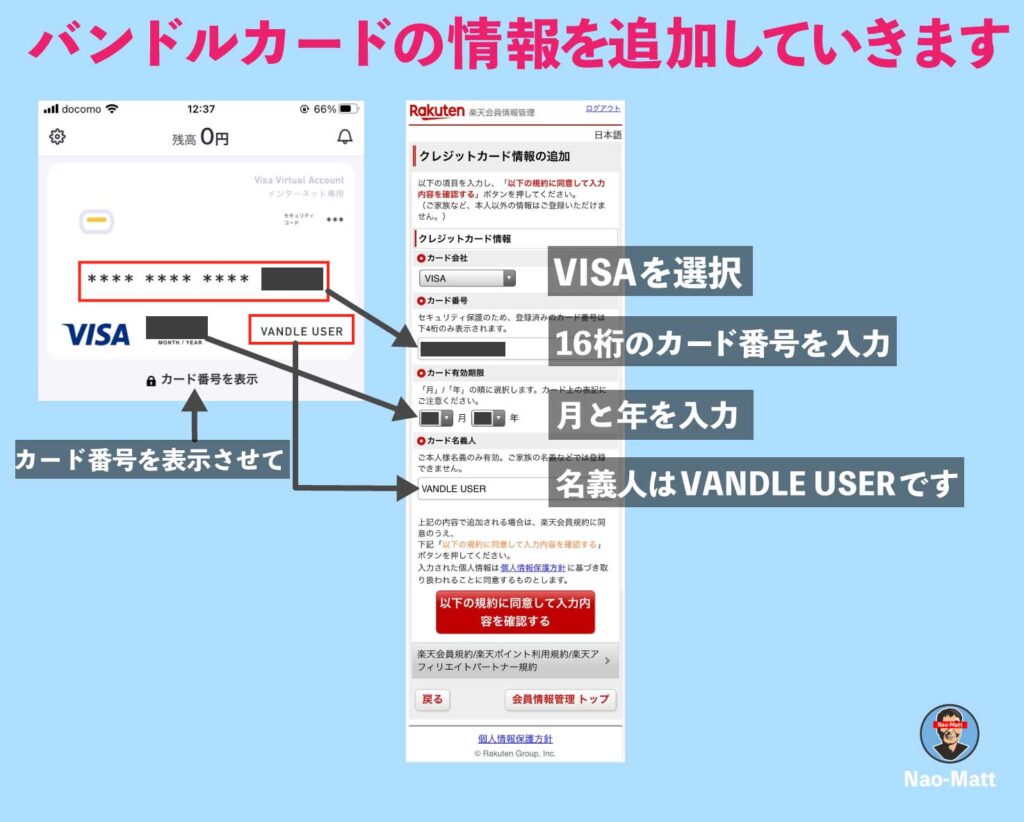
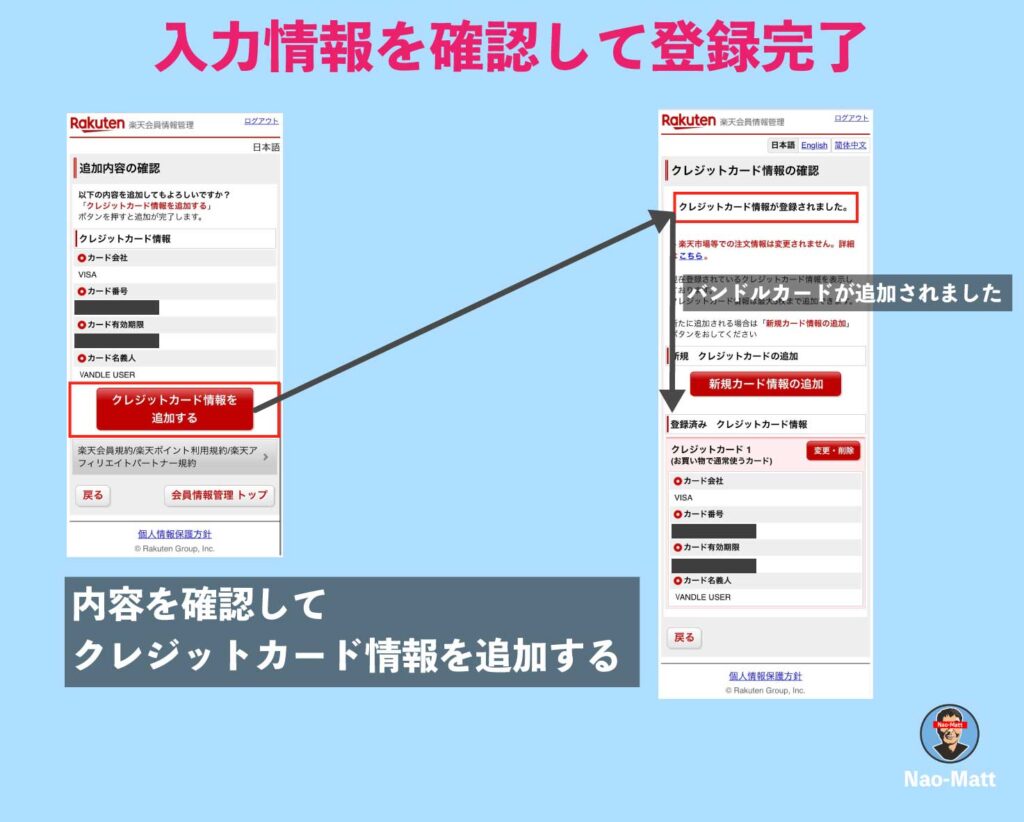
これで楽天ペイの支払にバンドルカードを選択できるようになりました。

それでは、U-NEXTの無料トライアルを申し込みましょう!!
下の方法で登録すると無料トライアルでも1,000ポイントもらえるのでお得です!!
無料トライアルへの申し込みはNHKオンデマンド経由がおすすめです。
NHKオンデマンド経由で登録すると、貰えるポイントが600ポイントから1,000ポイントにアップします。

本記事にあるリンクボタンから登録すれば間違いありません。
クレカが無くても無料トライアルが利用できて、1,000ポイント貰える登録方法を紹介していきます。
必ず上記リンクボタンからアクセスしてくださいね。
1,000ポイント貰えなくなってしまいます。
下の画像は時期によって変更しますが、NHKオンデマンドの文字があればオーケーです。
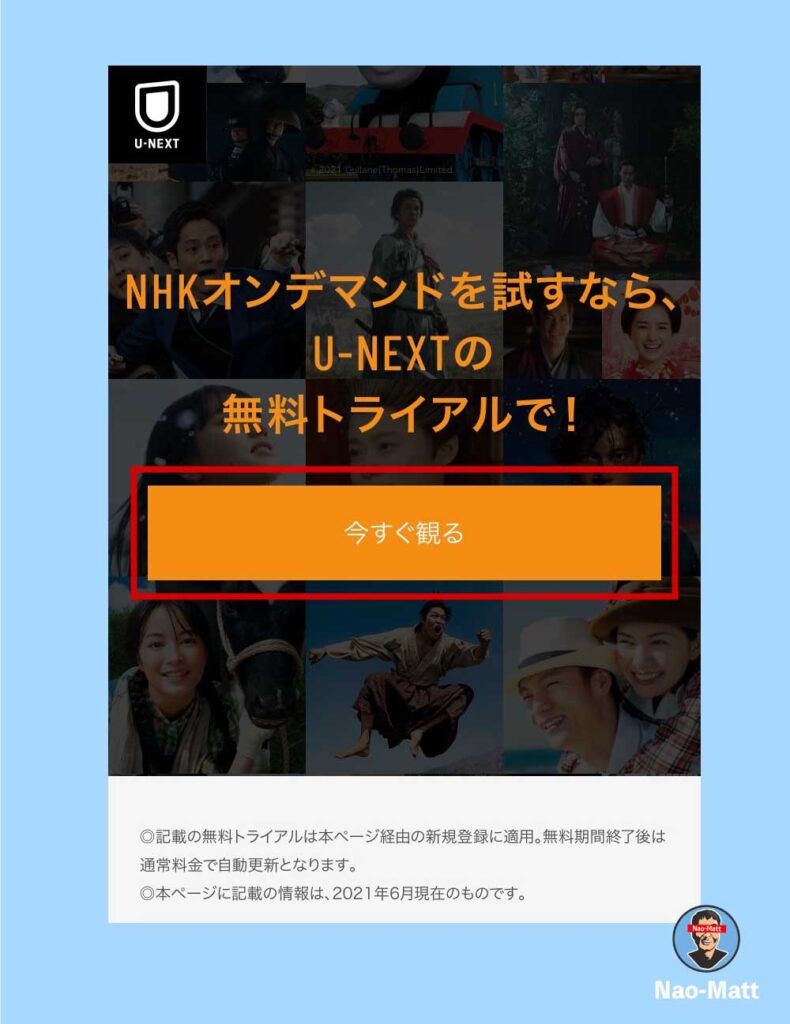
特典で、無料トライアルと1,000ポイント貰えることを必ず確認してください。
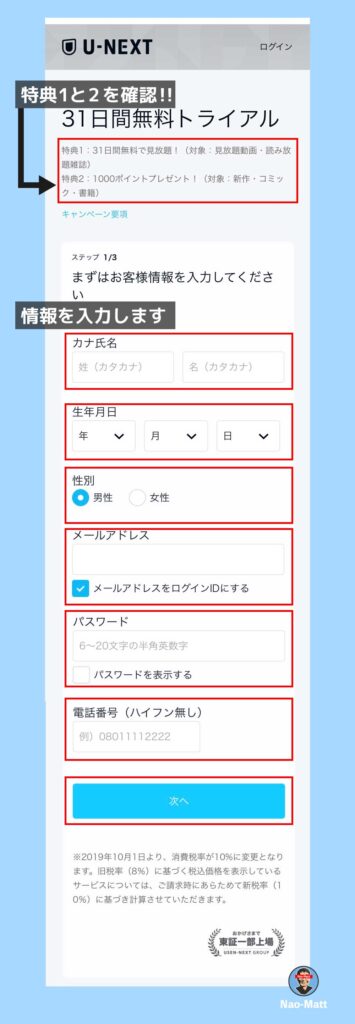
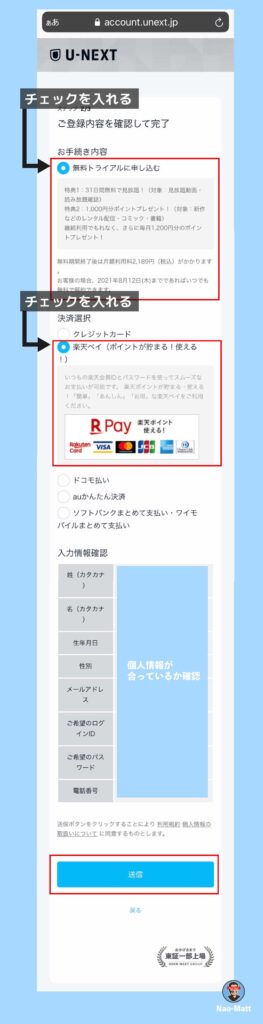
楽天IDで申し込みを選択すると楽天のサイトへ移動します
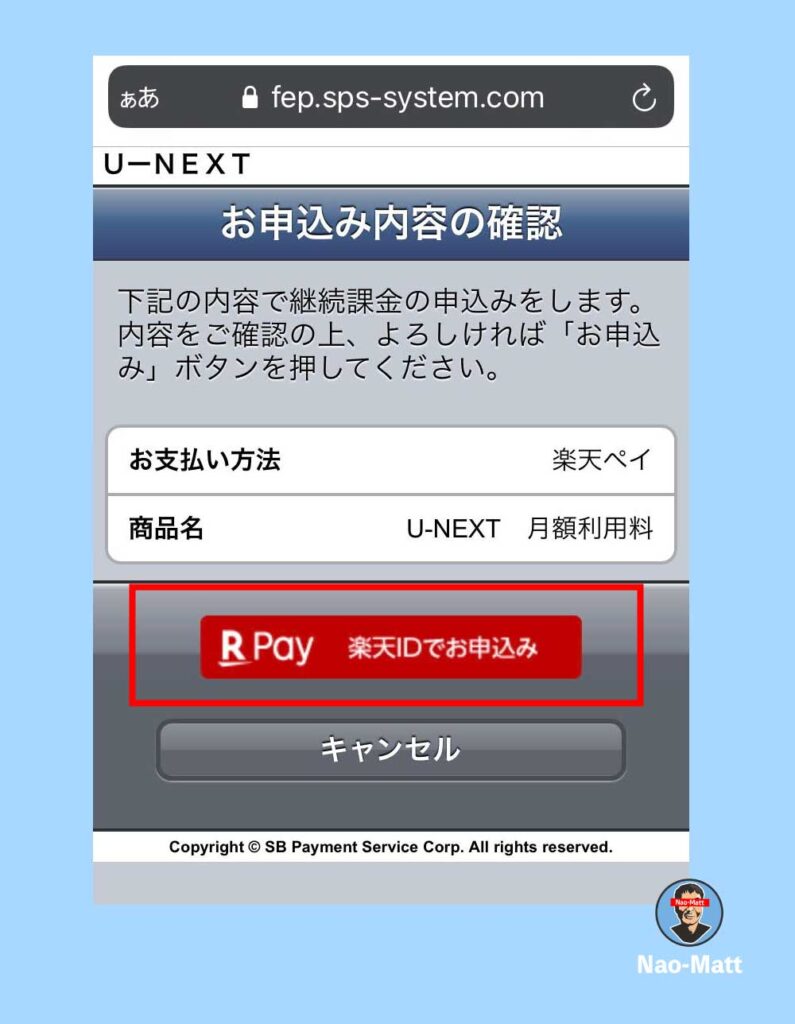
バンドルカードが紐づいているアカウントでログインします。
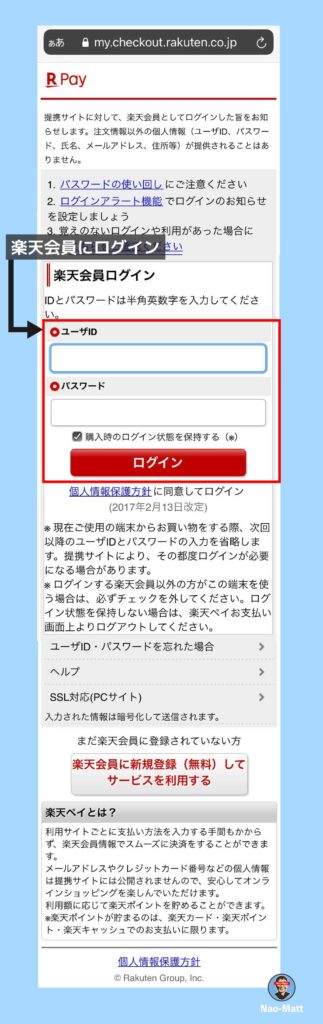
ログインした楽天アカウントに登録してあるクレジットカードが表示されます。
バンドルカードにチェックを入れて「お申込み確認画面へ進む」を選択します。
楽天ポイントや楽天キャッシュで支払いたい場合は「ポイントの利用設定する」にチェックを入れてください。
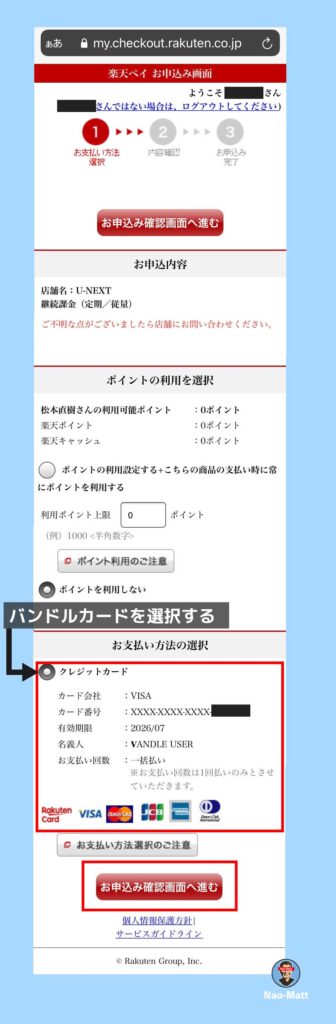
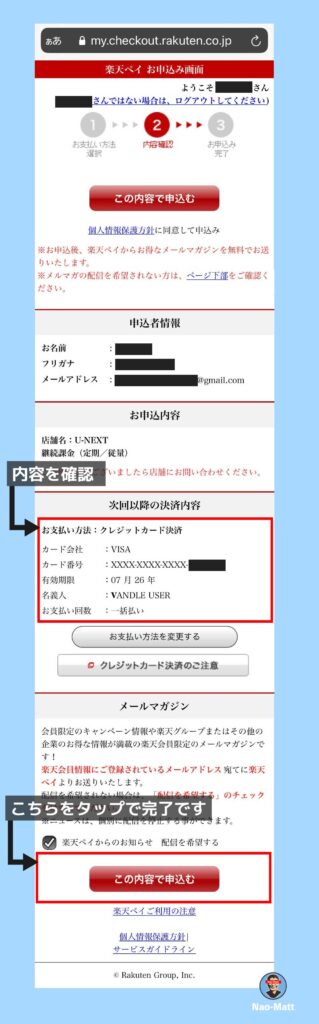
内容を確認してメルマガのチェックを選択します。
「この内容で申込む」を選択します。
申込が完了すると、ファミリーアカウントを作成するかしないかを求められるので、必要なら作成してください。
1人でU-NEXTを使うならファミリーアカウントは無しでOKです。
楽天ポイントを優先して利用したい場合は、U-NEXTの登録時に支払い方法を楽天ペイにして「ポイントの利用設定する」チェックを入れてください。
このチェックを入れると「楽天ポイント」→「楽天キャッシュ(楽天ペイのチャージ分)」→「バンドルカード」の順番で引き落としがされます。
詳しくは、以下の記事で解説しています。
楽天ペイとクレジットカード以外で利用できるU-NEXTの決済方法を紹介しておきます。
楽天ペイとクレカ以外だと、全部で4つの方法があります。
この4つはデメリットがあるので、確認しておいてくださいね。
- キャリア決済
- Amazon.co.jp払い
- AppleID払い
- U-NEXTカード・ギフトカード
それでは、クレジットカード以外の支払い方法の特徴を知っておきましょう。
キャリア決済
U-NEXTの月額の利用料金(2,189円税込)や、レンタル課金分を、携帯の料金と合算する支払い方法です。
- auかんたん支払い
- ドコモ払い
- ソフトバンクまとめて支払い/ワイモバイルまとめて支払い
に対応しています。
キャリア決済のメリット:31日無料トライアルが適応になる
キャリア決済のデメリット:スマホ・タブレットから登録しないと選択できない(パソコンからは表示されません)
U-NEXTのキャリア決済はポイントバックが20%に減ったり、スマホからしか選択できなかったり。
ちょっと制約が多い仕様になっていますので、U-NEXTのキャリア決済の注意点の記事で確認してください。
Amazon.co.jp払い
Amazon Fire TVとFire TV Stickで選択することができる支払い方法です。
Amazon.co.jp払いのメリット:Amazon Fire TVやFire TV Stickを使ってテレビで登録作業ができる
Amazon.co.jp払いのデメリット:電子書籍サービスが利用できない。解約時にAmazon経由で解約が分かりづらい
AppleID払い
AppleIDの支払い方法でU-NEXTの料金も支払う方法です。
AppleID払いのメリット:メリットはありません。。
AppleID払いのデメリット:月学料金が200円高い、2,400円になる
割高になる理由は、「U-NEXTはiOSアプリで契約するデメリット解説」の記事内で解説しています
U-NEXTカード・ギフトカード
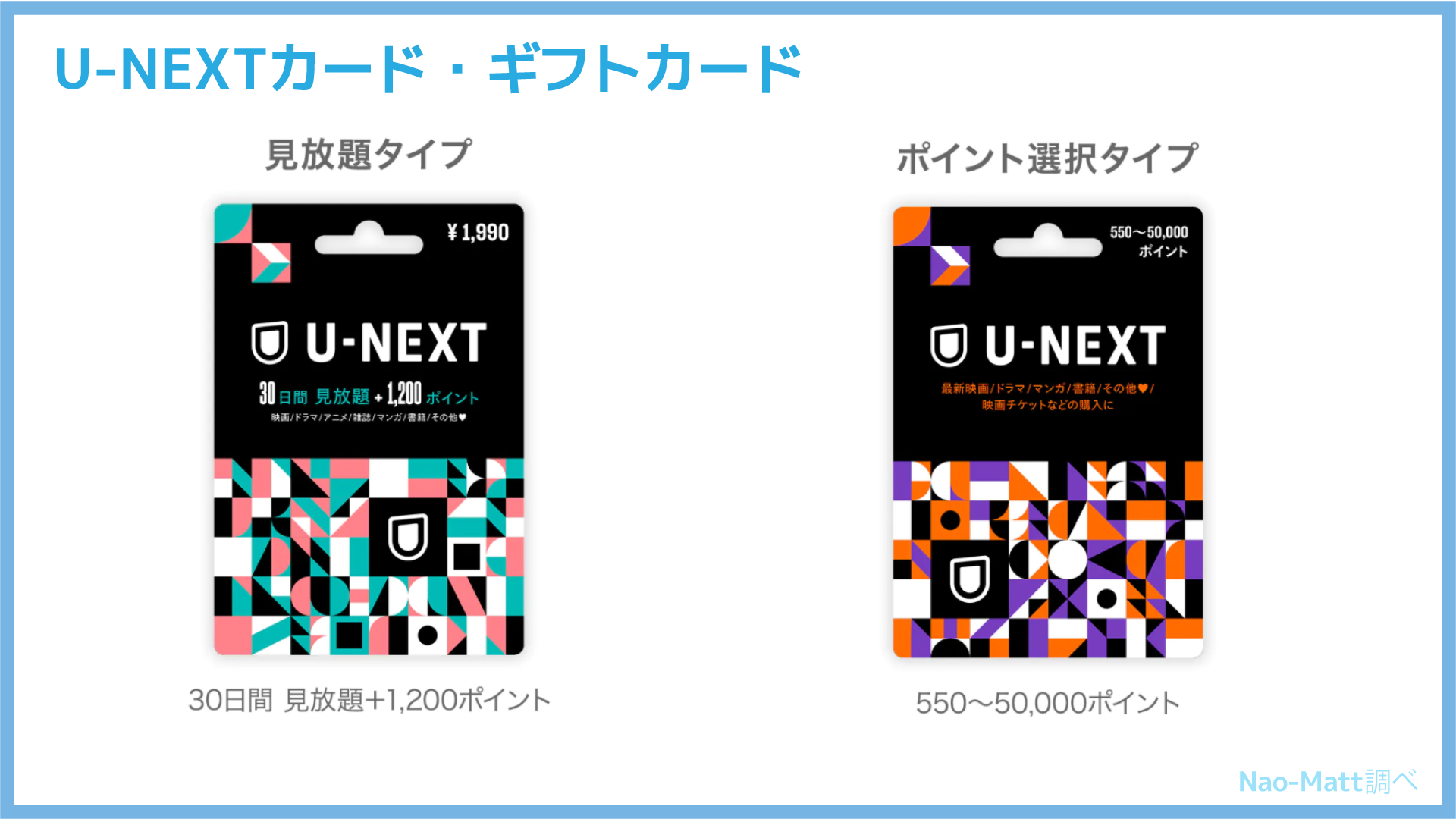
コンビニや家電量販店でカードを購入し、ギフトコードを入力することで支払いったことになります。
メリット:30日間で終了になる(自動継続されない)
デメリット:31日無料トライアルが対象外
楽天ペイとクレジットカード以外の、4つの支払い方法の特徴でした。
どれもデメリットがあるので、可能なら楽天ペイかクレカでU-NEXTに登録することをオススメします。
いかがでしたか?最後に記事の内容をまとめます。
この記事では、楽天ペイとバンドルカードを利用してU-NEXTの無料トライアルを利用する方法を紹介してきました。
用意するものは2つ
- バンドルカード
- 楽天アカウント
無料トライアルへの登録は、NHKオンデマンド経由で登録すると1,000ポイント貰えるます。
クレジットカード以外の決済方法は4つ
- キャリア決済
- Amazon.co.jp払い
- AppleID払い
- U-NEXTカード・ギフトコード
上記4つの支払方法は、デメリットがあるので注意!
このような内容を紹介してきました。
U-NEXTの無料トライアルを利用するにあたって、損しない登録日・コスパ高く解約する方法を紹介した記事、U-NEXTを無料で2回目も3回目も利用する裏技も参考にしてください。
では、また!
スポンサーリンク





